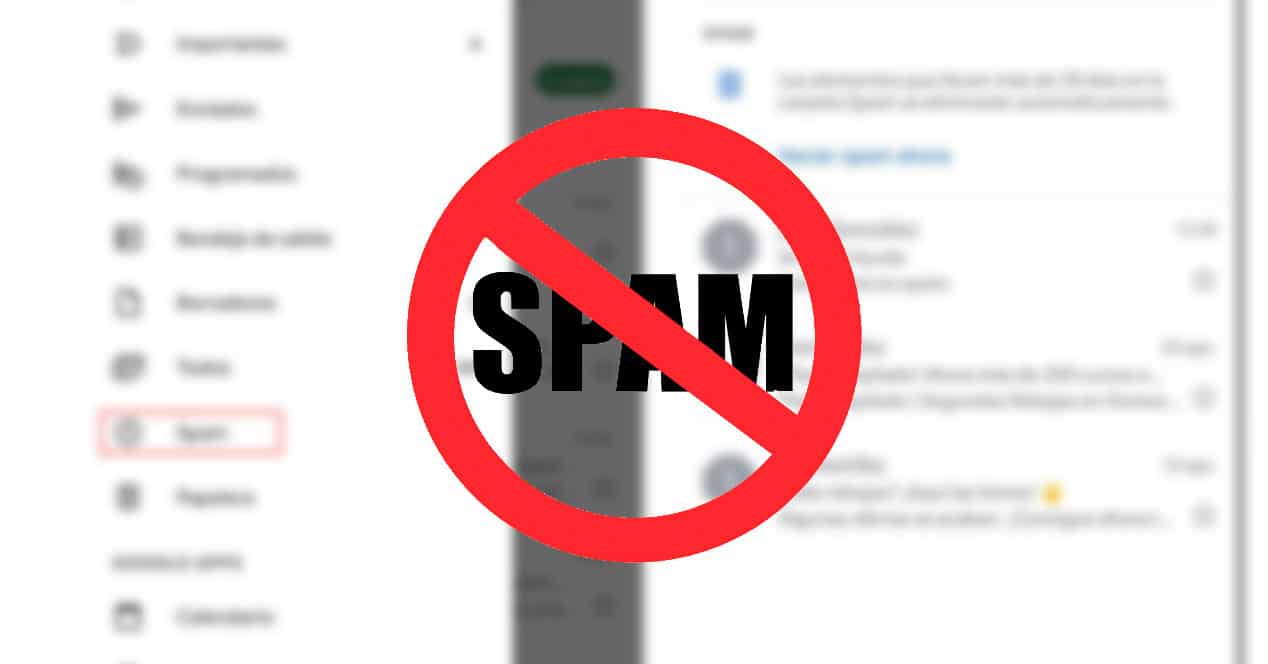
Gmail ist die beliebteste E-Mail-App auf Android, daher ist es normal, bei der Verwendung Zweifel zu haben. Wenn Sie nicht wissen, wie Sie eine E-Mail in Gmail als Spam markieren. Wir zeigen Ihnen wie.
Es ist sehr einfach, also keine Sorge, aber aufmerksam oder aufmerksam, damit Sie nichts verpassen.
E-Mail in Gmail als Spam markieren
Als erstes öffnen Sie natürlich unsere Gmail-App. Sobald wir drin sind, geben wir die E-Mail ein, die wir als Spam markieren möchten. Wir werden auf die Schaltfläche mit den drei Punkten im oberen rechten Teil des Bildschirms klicken, die verwendet wird, um die Optionen für diese E-Mail anzuzeigen. Wir werden sehen, dass die vorletzte Option ist Als Spam markieren.
Auf diese Weise wird die E-Mail automatisch an Spam gesendet und Sie werden sie nicht mehr in Ihrem Posteingang sehen, sowohl im Haupt-, im sozialen als auch im Werbeposteingang. Denken Sie daran, dass Gmail die Kategorien automatisch organisiert und drei Fächer erstellt. Obwohl das, was Sie nur beim Betreten sehen, die Hauptablage ist, in der die wichtigsten E-Mails gesendet werden.
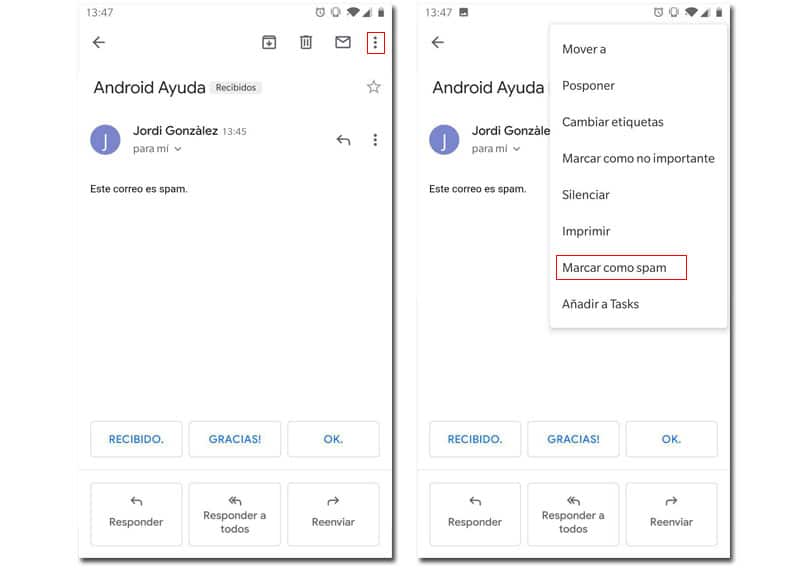
Aber wo ist diese E-Mail geblieben? Was ist, wenn ich es sehen möchte? Nun, es ist ganz einfach, klicken Sie einfach auf den oberen linken Teil des Posteingangs und das Menü wird geöffnet. Es kann auch durch Wischen vom linken Bildschirmrand von links nach rechts geöffnet werden. In diesem Menü scrollen wir nach unten, bis wir finden Spam Dort finden Sie alle E-Mails, die Sie an Spam gesendet haben oder die Google Mail automatisch gesendet hat.
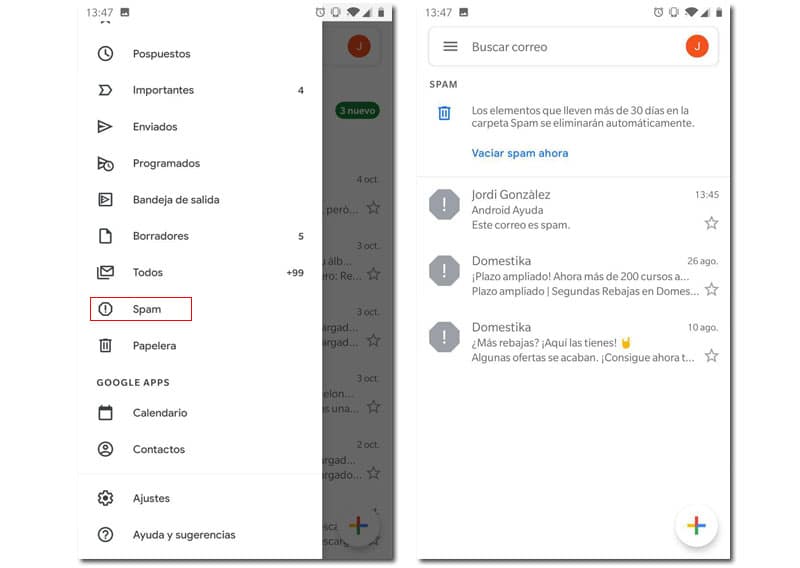
So markieren Sie mehrere E-Mails
Aber… Was ist, wenn wir mehrere E-Mails als Spam markieren möchten? Müssen wir sie einzeln als Spam markieren? Natürlich nicht, das müssen wir tun, wenn wir mehrere Spam-E-Mails gleichzeitig versenden wollen.
Wir müssen eine E-Mail gedrückt halten, bis sie ausgewählt ist. Wenn dies geschehen ist, können wir mehrere E-Mails auswählen, indem wir darauf klicken (im Profilbild auf der linken Seite der E-Mail). Nachdem wir alle ausgewählt haben, wiederholen wir den Vorgang des Drückens der Schaltfläche mit den drei Punkten im oberen rechten Teil von den Bildschirm und dann drücken wir Als Spam markieren. Auf diese Weise werden alle diese E-Mails automatisch an Spam gesendet.
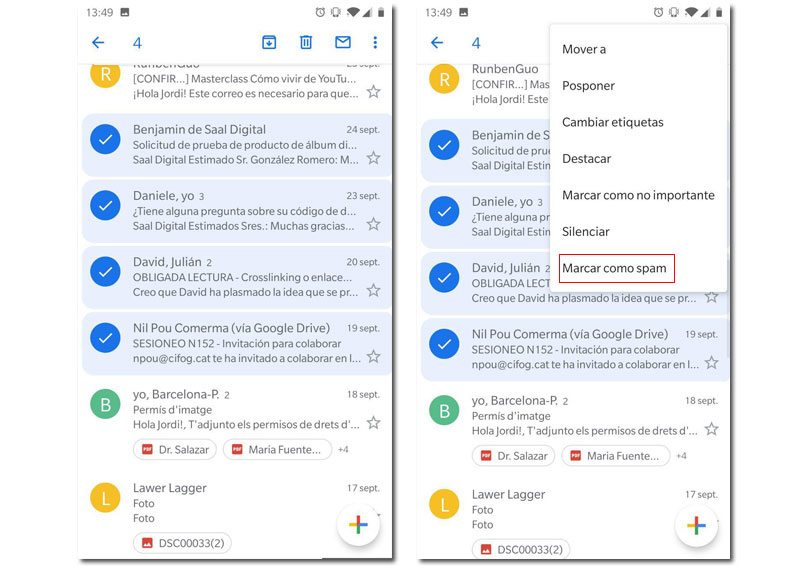
Und das ist es, so einfach ist es. Einfach richtig? In jedem Fall können Sie bei Zweifeln zu einem Thema dies in Kommentaren hinterlassen.